
이 소프트웨어는 일반적인 컴퓨터 오류를 복구하고 파일 손실, 맬웨어, 하드웨어 오류로부터 사용자를 보호하고 최대 성능을 위해 PC를 최적화합니다. 3 가지 간단한 단계로 PC 문제를 해결하고 바이러스를 제거하십시오.
- Restoro PC 수리 도구 다운로드 특허 기술 (특허 가능 여기).
- 딸깍 하는 소리 스캔 시작 PC 문제를 일으킬 수있는 Windows 문제를 찾습니다.
- 딸깍 하는 소리 모두 고쳐주세요 컴퓨터의 보안 및 성능에 영향을 미치는 문제 해결
- Restoro는 0 이번 달 독자.
Windows 10은 많은 기능과 뛰어난 다 기능성을 갖춘 놀라운 운영 체제입니다. 문제 없어 어떤 주변 장치 연결을 시도하고 있습니까? 호환성이 100 %가 아니더라도 결국 성공할 것입니다.
그럼에도 불구하고 많은 사용자가 문제를보고하는 것 같습니다. 키보드보다 정확하게는 미디어 키가 작동하지 않습니다. 이는 사용자, 특히 미디어에 굶주린 사용자에게 큰 문제입니다.
같은 문제가 발생하면 노트북 키보드 또는 외부의 것, 우리는 당신을위한 솔루션을 가지고 있습니다.
미디어 키가 작동하지 않는 이유는 무엇입니까? 가장 가능한 원인은 기본 앱을 제대로 설정하지 않았기 때문입니다. 대부분의 경우 Windows 10의 기본 음악 앱은 Groove Music입니다. 특정 앱을 기본값으로 설정 한 후 Chrome에서 Google Play 뮤직 확장 프로그램을 변경하고 외부 키보드를 확인하세요.
내 미디어 키가 PC에서 작동하지 않으면 어떻게해야합니까?
- 올바른 기본 프로그램 설정
- 외부 키보드 확인
- Google 크롬 확장 프로그램 변경
해결 방법 1 – 올바른 기본 프로그램 설정
일부 사용자는 제어하려는 앱이 기본 앱이 아니기 때문에 Windows 10에서 미디어 키가 작동하지 않는다고보고했습니다. 변경 후 모든 것이 잘 작동했습니다.
기본 앱을 설정하려면 다음을 수행하십시오.
- 이동 시작> 설정.

- 설정에서 앱 그리고 나서 기본 앱.
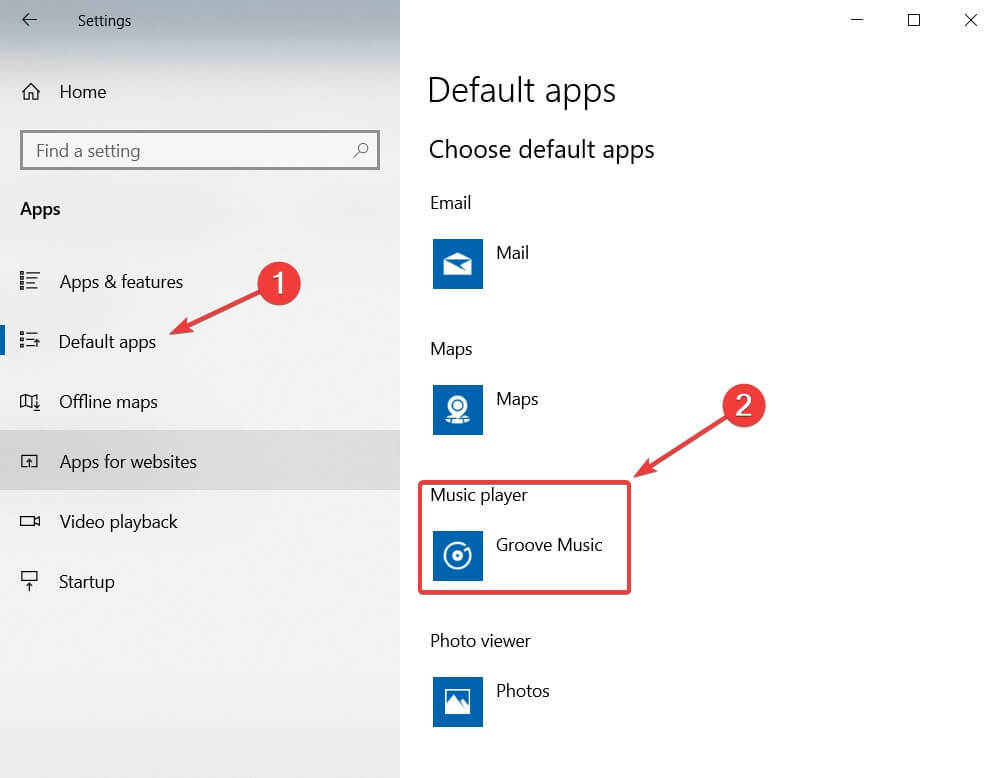
- Music Player에서 기본 앱 (일반적으로 그루브 음악).
- 그만큼 앱 선택 창이 팝업됩니다. 원하는 미디어 플레이어를 클릭하여 선택하십시오.
그게 다입니다. Groove Music을 차단하거나 윈도우 미디어 플레이어 미디어 키를 추월하는 것으로부터.
- 또한 읽으십시오 :해결: Windows 10 기본 앱을 변경할 수 없음
해결 방법 2 – 외부 키보드 확인
시스템 검사를 실행하여 잠재적 오류 발견

Restoro 다운로드
PC 수리 도구

딸깍 하는 소리 스캔 시작 Windows 문제를 찾습니다.

딸깍 하는 소리 모두 고쳐주세요 특허 기술 문제를 해결합니다.
Restoro Repair Tool로 PC 검사를 실행하여 보안 문제 및 속도 저하를 일으키는 오류를 찾으십시오. 검사가 완료된 후 복구 프로세스는 손상된 파일을 새로운 Windows 파일 및 구성 요소로 대체합니다.
외부 키보드를 사용하는 경우 변경과 같은 간단한 확인 및 수정을 시도하십시오. USB 연결 포트, 키보드를 다른 컴퓨터에 연결하여 작동하는지 확인하고 키보드 소프트웨어를 비활성화하거나 제거합니다.
키보드가 다른 PC에서 작동하는 경우 키보드와 Windows 10 컴퓨터 간의 연결에 문제가있는 것입니다. USB 포트를 변경하면 문제가 해결 될 수 있습니다.
그래도 문제가 해결되지 않으면 IntelliPoint 또는 Logitech과 같은 키보드 소프트웨어를 비활성화하거나 제거하십시오. 이러한 앱은 미디어 키를 다시 매핑하여 아무것도하지 않거나 다른 작업을 수행하여 수정하고 영향을 미칠 수 있기 때문입니다. 행위.
- 또한 읽으십시오 :Chrome은 미디어 재생을위한 키보드 미디어 컨트롤을 지원합니다.
해결 방법 3 – Google 크롬 확장 프로그램 변경
문제를 제거한 대부분의 사용자는 원인이 크롬 확장 Google Play 뮤직 또는 Plex와 같은 확장 프로그램이 키보드를 사용하는 방식을 수정하려면 다음 단계를 따르십시오.
- 열다 크롬 그리고 이동 설정 (오른쪽 상단에 세로 점 3 개).
- 그런 다음 추가 도구> 클릭 확장.
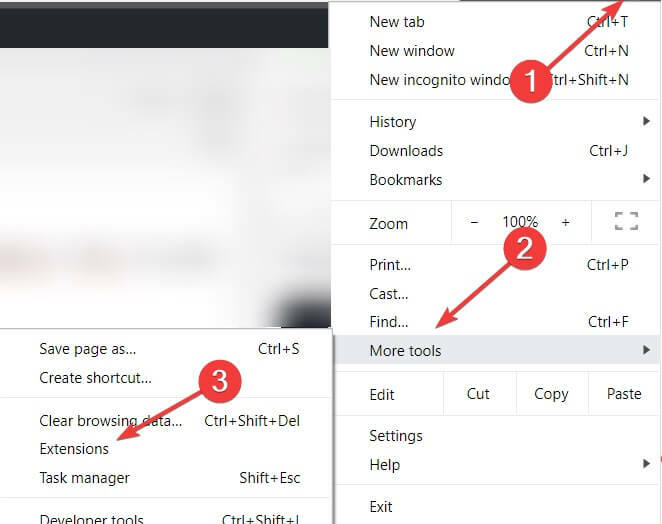
- 이제 왼쪽 상단의 확장 기능 바로 옆에 가로 막대 3 개. 그들을 클릭하십시오.

- 클릭 키보드 단축키.
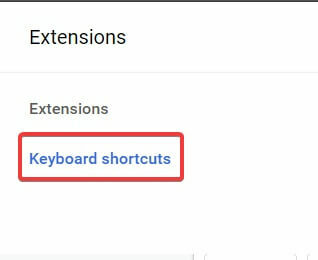
- Google Play 뮤직, Plex 또는 관심있는 기타 미디어 확장 프로그램을 검색합니다.
- 각 확장 아래에 다음으로 설정된 일부 드롭 다운 메뉴가 표시됩니다. 글로벌. 다음으로 변경 Chrome에서.
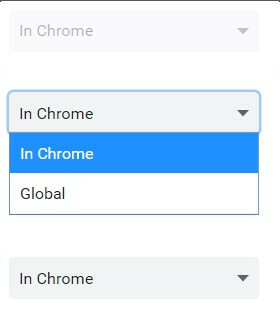
이것은 확실히 문제를 해결해야합니다. 한 단계 더 나아가고 싶다면 결함이있는 확장 기능을 모두 비활성화 할 수 있습니다.
- 위에서 처음 두 단계를 따르십시오.
- 확장 프로그램에서 관심있는 확장 프로그램을 찾습니다.
- 확장 섹션에는 3 가지 옵션이 있습니다. 세부, 없애다 과 켜기 끄기.
- 클릭 파란색 토글 확장 프로그램을 비활성화하려면 오른쪽 하단에 있습니다. 이제 토글이 흰색 / 회색이어야합니다.
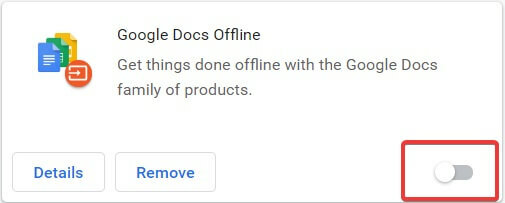
- 각 확장을 사용하지 않는다고 확신하는 경우 없애다. 삭제됩니다.
모든 미디어는 신장 위에서 언급 한 두 가지뿐만 아니라 키보드에 영향을 미칠 수 있습니다. 음악 플레이어가 아니더라도 모든 미디어 컨트롤을 Chrome에서 설정하는 것이 좋습니다.
이 팁과 방법이 영향을받는 대부분의 사용자에 의해 작동하는 것으로 확인되었으므로 도움이되기를 바랍니다.
아래 댓글 섹션에있을 수있는 다른 질문과 함께 Windows 10에서 미디어 키를 수정했는지 알려주는 것을 잊지 마십시오.
 여전히 문제가 있습니까?이 도구로 문제를 해결하세요.
여전히 문제가 있습니까?이 도구로 문제를 해결하세요.
- 이 PC 수리 도구 다운로드 TrustPilot.com에서 우수 등급 (이 페이지에서 다운로드가 시작됩니다).
- 딸깍 하는 소리 스캔 시작 PC 문제를 일으킬 수있는 Windows 문제를 찾습니다.
- 딸깍 하는 소리 모두 고쳐주세요 특허 기술 문제를 해결하는 방법 (독자 전용 할인).
Restoro는 0 이번 달 독자.


![Windows 10 용 최고의 미디어 플레이어 소프트웨어 8 개 [2021 가이드]](/f/d8d838402b0628efec4438e69d1ebf7a.jpg?width=300&height=460)